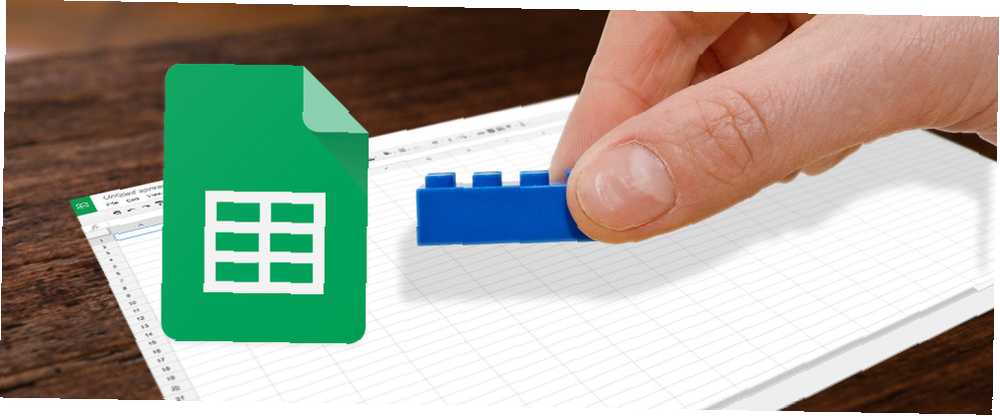
Brian Curtis
0
3240
85
Многие, кто знает меня, могут знать, что у меня всегда был “вещь” для электронных таблиц и данных. В течение многих лет я предлагал отдельную статью на VBA «Как создать собственное простое приложение с помощью VBA». Как создать собственное простое приложение с помощью VBA. Тем, кто действительно хотел бы написать собственное приложение, но никогда раньше не набирал ни одной строки кода, я собираюсь рассказать вам о том, как сделать очень ... с несколькими советами и рекомендациями по выполнению прикольных вещей в Excel, таких как автоматическая отправка электронных писем изнутри Excel Как отправлять электронные письма из Excel Электронная таблица с использованием сценариев VBA Как отправлять электронные письма из таблицы Excel с использованием сценариев VBA Наш шаблон кода поможет вам настроить автоматическую электронную почту из Excel с использованием объектов данных совместной работы (CDO) и сценариев VBA. экспорт задач из Outlook в Excel Как экспортировать задачи Outlook в Excel с помощью VBA Как экспортировать задачи Outlook в Excel с помощью VBA Независимо от того, являетесь ли вы поклонником Microsoft, можно сказать одну хорошую вещь о продуктах MS Office: по крайней мере, насколько легко интегрировать каждый из них друг с другом ... или использовать Excel для управления своей жизнью. Как использовать Microsoft Excel для управления своей жизнью Как использовать Microsoft Excel для управления своей жизнью Не секрет, что я общий фанат Excel. Во многом это связано с тем, что мне нравится писать код VBA, а Excel в сочетании со сценариями VBA открывает целый мир возможностей… .
Мне стыдно признать, что я только недавно решил начать эксперименты с Google Spreadsheets, и я обнаружил, что то, что меня привлекло или мощь Excel, благодаря удивительным вещам, которые вы можете делать с помощью сценариев VBA, полностью затенено удивительными вещами, которые вы можете делать внутри таблиц Google.
Поработав с Google Spreadsheets всего несколько недель, я едва сдерживаю свое волнение. Многие вещи, которые я обнаружил, можно сделать, я планирую освещать в следующих статьях. Однако, в качестве быстрого предварительного просмотра, позвольте мне сказать - поскольку Google Spreadsheets - это онлайн-приложение, - гораздо проще интегрировать его со многими уже используемыми онлайн-инструментами и услугами, такими как данные с веб-сайтов, информация из других таблиц Google, информация от (или до) писем и многое другое.
Честно говоря, я чувствую себя как ребенок в кондитерской здесь.
6 удивительных вещей, которые вы можете сделать с помощью функций электронных таблиц Google
В электронных таблицах есть целая библиотека функций электронных таблиц Google, которые вы можете использовать сложным образом для выполнения впечатляющих манипуляций с данными, подобных которым вы никогда раньше не видели. Если вы думали, что мощь функций Excel - это круто, вы действительно еще ничего не видели. Вы можете обрабатывать функции в электронных таблицах Google почти как мини-скрипты сами по себе, вкладывая одну функцию в другую столько раз, сколько вам нужно, чтобы получить действительно классную выходную информацию.
Я расскажу о том, как это сделать в этой статье, а также о создании интеллектуальных правил условного форматирования, создании выходных диаграмм и гистограмм в листах и о многом другом..
Fun с функциями электронных таблиц Google
Подавляющее большинство функций, которые используются в Excel, также можно использовать в Google Spreadsheet. Однако, есть некоторые аккуратные маленькие функции, которые полностью связаны с Google, и одна из них была упомянута Энн Смарти много лет назад - добавление текущего времени к листу..
Вы можете сделать это, используя обычную функцию Text (Now ()), но проблема в том, что она обновляет отображаемое время только при редактировании листа, а не всякий раз, когда кто-то просматривает лист. Лучшей альтернативой на самом деле является функция GoogleClock ().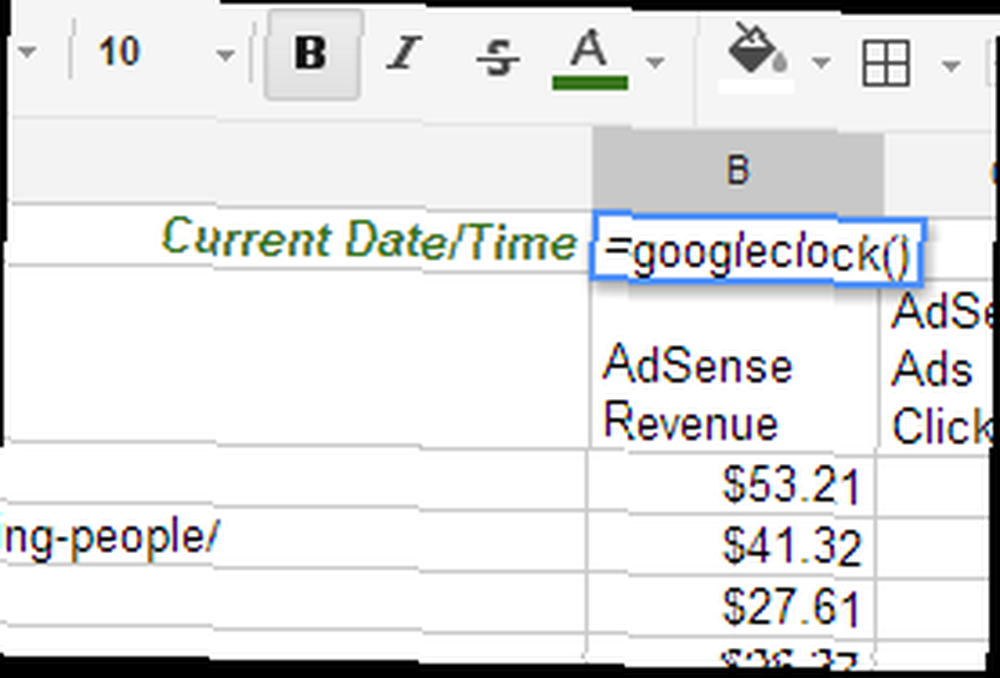
Это всегда показывает текущую дату и время - что действительно полезно для листов, где зрителю нужен быстрый доступ к текущей дате / времени, чтобы либо заполнить формы, либо выполнить расчеты с данными из листа..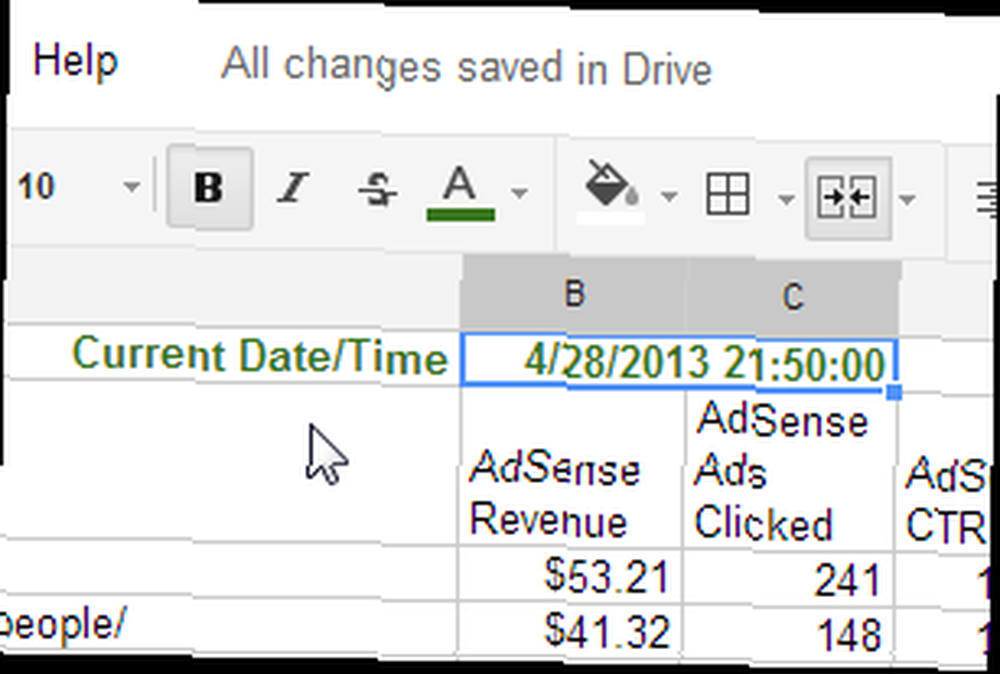
В качестве примера таблицы, которую я собираюсь использовать в своих примерах в этой статье, я импортировал данные из Google Adsense. Это было сделано, просто экспортировав отчет Adsense в CSV и импортировав его в эту таблицу Google..
Если вы никогда не использовали условное форматирование, это действительно полезный метод для быстрого выделения важной информации с первого взгляда. Вы можете перейти к функции условного форматирования, щелкнув правой кнопкой мыши значение или столбец и нажав “Условное форматирование”.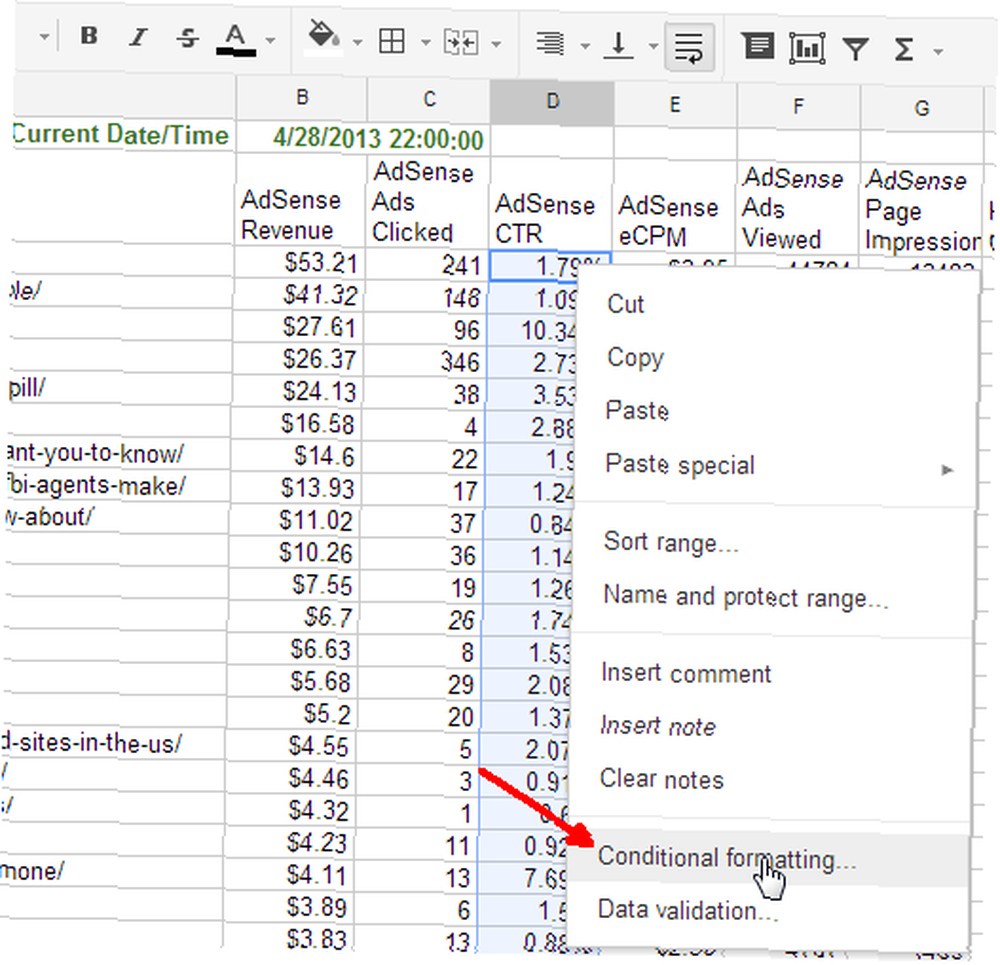
Здесь вы можете сделать много вещей, между управлением цветом текста и цветом фона на основе ряда сравнений. В этом случае я хочу быстро определить статьи с высоким рейтингом кликов и обратить внимание на те, которые работают очень плохо. Чтобы сделать это, я установил условное форматирование, чтобы изменить фон на темно-зеленый, если число больше 4, изменить фон на светло-зеленый, если он находится между 2 и 4, и красный текст (плохой), если он меньше 2.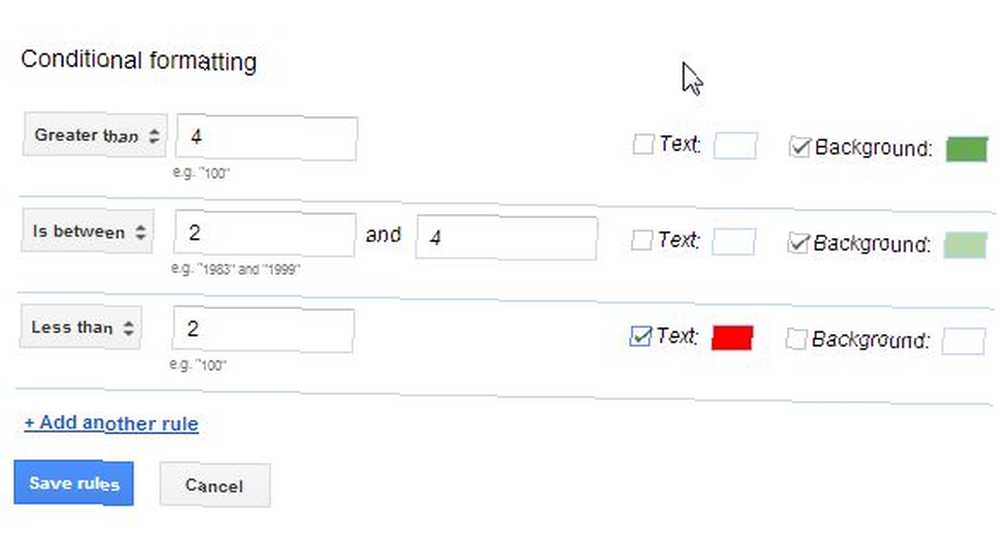
Теперь, с одного взгляда, я вижу, какие статьи являются выдающимися исполнителями, когда дело доходит до получения отличного клика по рекламе. Еще одна вещь, которую вы можете сделать, чтобы принимать решения на основе нескольких частей сложных данных, это создать уравнение и поместить его в логическое утверждение.
“ЕСЛИ” Функция позволяет выполнять логическое сравнение. В этом случае я хочу проверить, является ли количество нажатых объявлений низким, а эффективная цена за тысячу показов - высокой. Я использую среднее значение в каждом столбце в качестве базовой линии. Вы можете сделать несколько расчетов, как это, и “А ТАКЖЕ” несколько сравнений, как это:
= ЕСЛИ (И (C3AVERAGE ($ E $ 3: $ E $ 502)),”ПРАВДА”,”ЛОЖНЫЙ”)
Это в основном встраивает “А ТАКЖЕ” функция внутри “ЕСЛИ” функция, с двумя “СРЕДНИЙ” функции, встроенные в функцию AND. Последние две части “ЕСЛИ” Функция позволяет вам определить, что заполнять в поле, если условия истинны или ложны. В этом случае я просто использую “ПРАВДА” или же “ЛОЖНЫЙ”.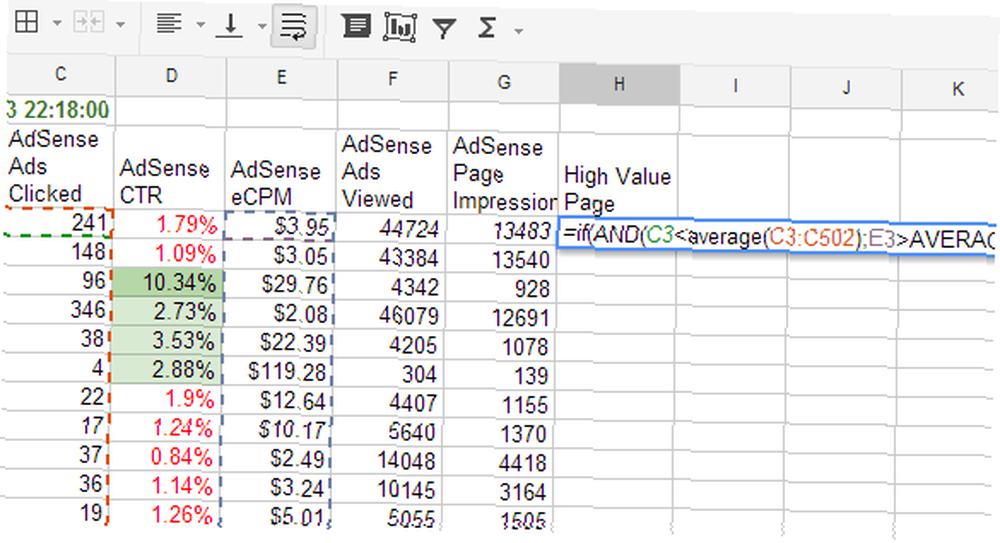
Итак, вот функция в действии. Как вы можете видеть, когда нажимается всего несколько объявлений и выплачивается высокая выплата, меня предупреждают об этой строке “ПРАВДА” результат.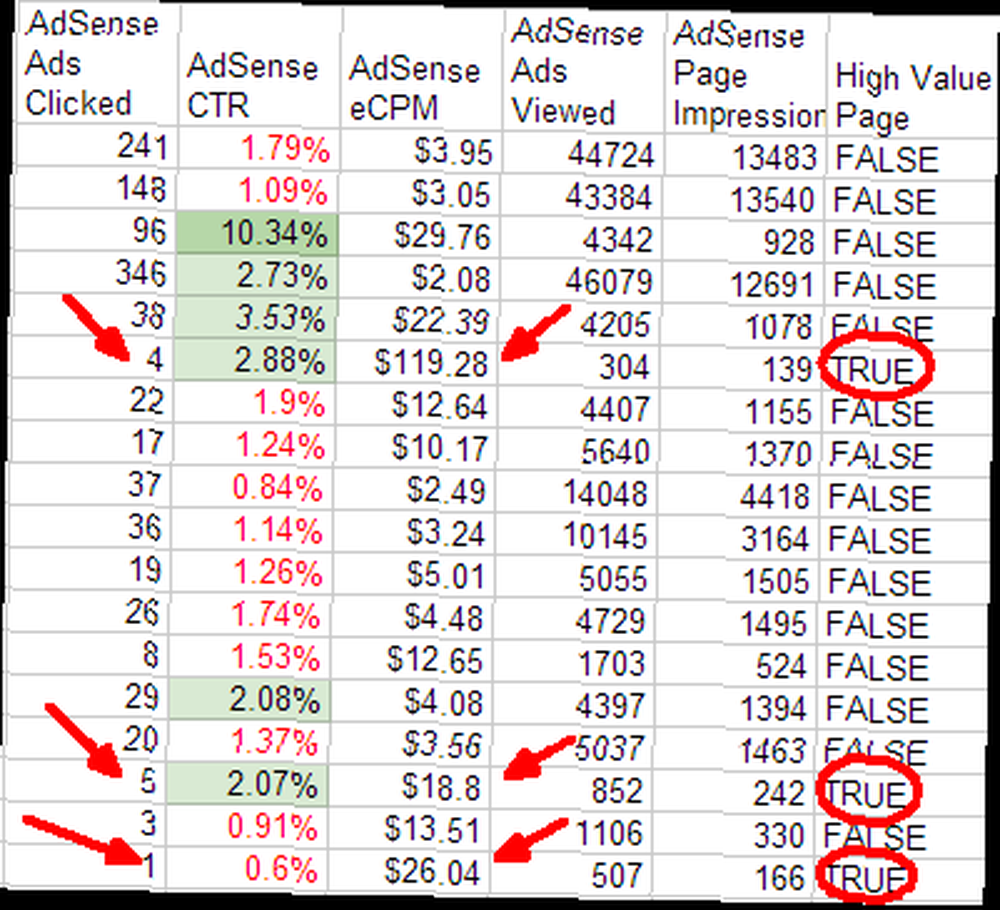
Теперь я могу попытаться выяснить, почему эти статьи имеют такую феноменальную выплату, и попытаться сделать то же самое, чтобы увеличить доход! Вы можете сделать много интересных вещей со встроенными вычислениями в сочетании с логическими сравнениями. Но для многих поклонников электронных таблиц, это действительно то, что электронные таблицы все о, не так ли? Что нового?
Что ж, теперь давайте перейдем к другим интересным вещам, которые вы можете сделать с помощью таблиц Google..
Играя с текстом
На мой взгляд, сила электронных таблиц проявляется, когда вы начинаете работать с текстом. Если вы привыкли к программированию, то знаете, что можете использовать такие функции, как “Оставил”, “Правильно” или же “средний” извлекать секции строк, чтобы манипулировать ими и встраивать их в новые строки. Ну, Google Spreadsheets дает вам такую же возможность делать подобные вещи с функциями с одинаковым именем - хотя они работают немного по-другому.
Вот пример. Моя электронная таблица содержит список URL моей темы прямо из Google Adwords, но это только часть URL, которая начинается с даты. Если я хочу создать новое поле, содержащее только заголовок, мне нужно удалить раздел даты. Чтобы очистить подобные строки, вам нужно найти общий шаблон для определения области, которую вы хотите вырезать. В моем случае я заметил, что все даты имеют три слеша “/” в этом.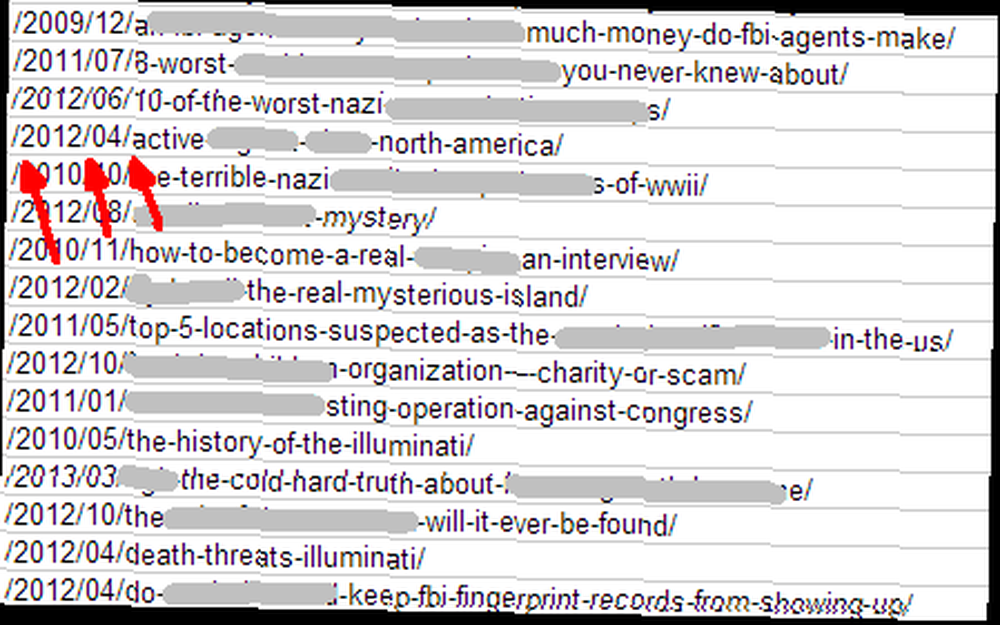
Все, что мне нужно сделать, это найти третью косую черту и извлечь остальную часть текста после этой точки. Вы можете найти первое нахождение любого текста внутри другого текста, используя функцию НАЙТИ.
= найти (найти текст, текст, положение)
Итак, в моем случае у меня есть три уровня вложения, чтобы добраться до последнего “/” прежде чем я смогу извлечь правую часть этой длинной строки. Это будет весело, так что следуйте. Чтобы извлечь сильный после первого слэша, вы можете использовать функции RIGHT, LEN и FIND.
= Right (A3, длина (A3) - (Найти (“/”,A3)))
Эта функция Google Spreadsheet возвращает весь текст, начиная с правого конца текста, вплоть до позиции первой косой черты. Это оставляет вас с частью даты, включая две косые черты и заголовок. Чтобы удалить разделы с еще двумя косыми чертами, вы можете встроить эту ПРАВУЮ функцию в себя еще два раза. Вот как выглядит такая сумасшедшая функция.
= Right ((Right ((Right (A5, длина (A5) - (Найти (“/”,A5)))), длина ((правый (A5, длина (A5) - (Найти (“/”,A5))))) - (Найти (“/”,(Правый (A5, длина (A5) - (Найти (“/”,A5)))))))), длина ((правый ((правый (A5, длина (A5) - (Найти (“/”,A5)))), длина ((правый (A5, длина (A5) - (Найти (“/”,A5))))) - (Найти (“/”,(Правый (A5, длина (A5) - (Найти (“/”,A5))))))))) - (Найти (“/”,(Правый ((правый (A5, длина (A5) - (Найти (“/”,A5)))), длина ((правый (A5, длина (A5) - (Найти (“/”,A5))))) - (Найти (“/”,(Правый (A5, длина (A5) - (Найти (“/”,А5)))))))))))
Если вы попытаетесь полностью выполнить эту функцию, у вас почти наверняка возникнет головная боль. Но проверьте это - это работает (см. Колонку I).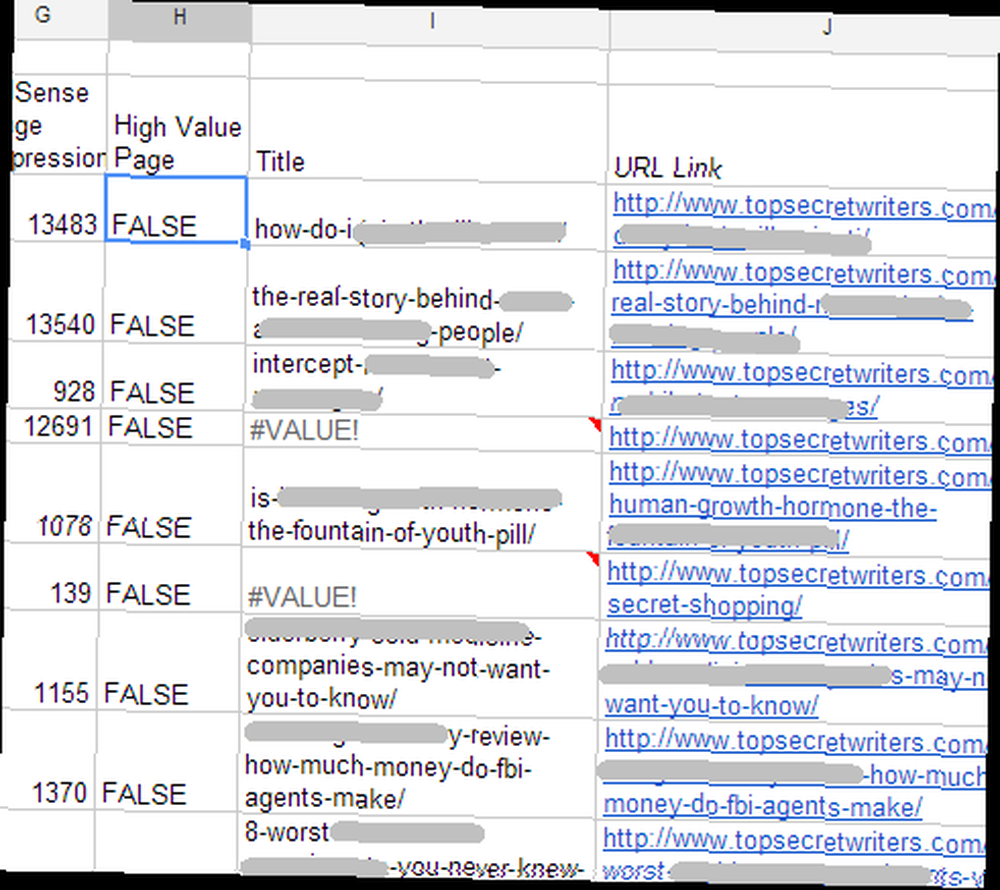
Как я создал другую функцию с URL-ссылкой на статью? Ну хотя бы это легкая задача Все, что мне нужно было сделать, это использовать функцию CONCAT, чтобы склеить две строки - “Http: //www.topsecretwriters/” и заголовок из первого столбца, включая даты.
= CONCAT (“http://www.topsecretwriters.com”,A3)
Очень просто.
Импорт каналов из Интернета
Еще одна очень полезная функция, которая может потенциально использоваться для довольно крутого использования внутри таблиц Google, - это функция IMPORTFEED. Если вы рассматриваете огромный объем информации в Интернете, предлагаемой фидами, подумайте, что вы можете сделать с помощью этой универсальной функции..
Как это работает, довольно просто. Просто заполните данные канала в самой функции, в кавычках.
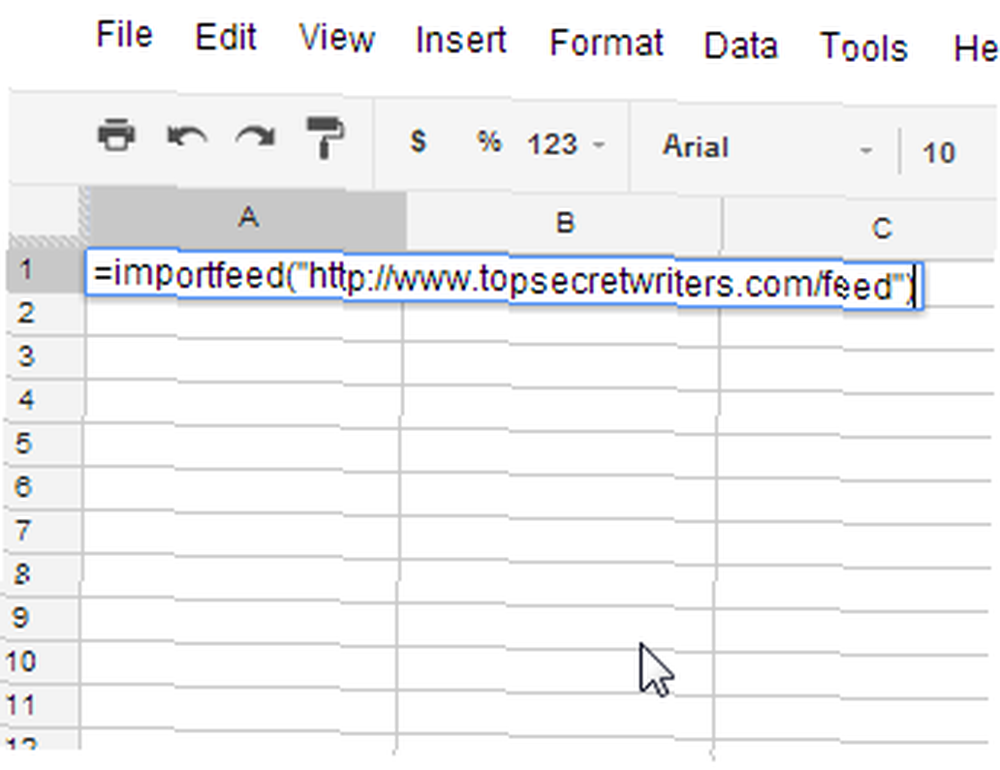
Лучше всего делать это в верхней левой ячейке свежего листа. Это позволит полностью импортировать всю информацию на этот лист.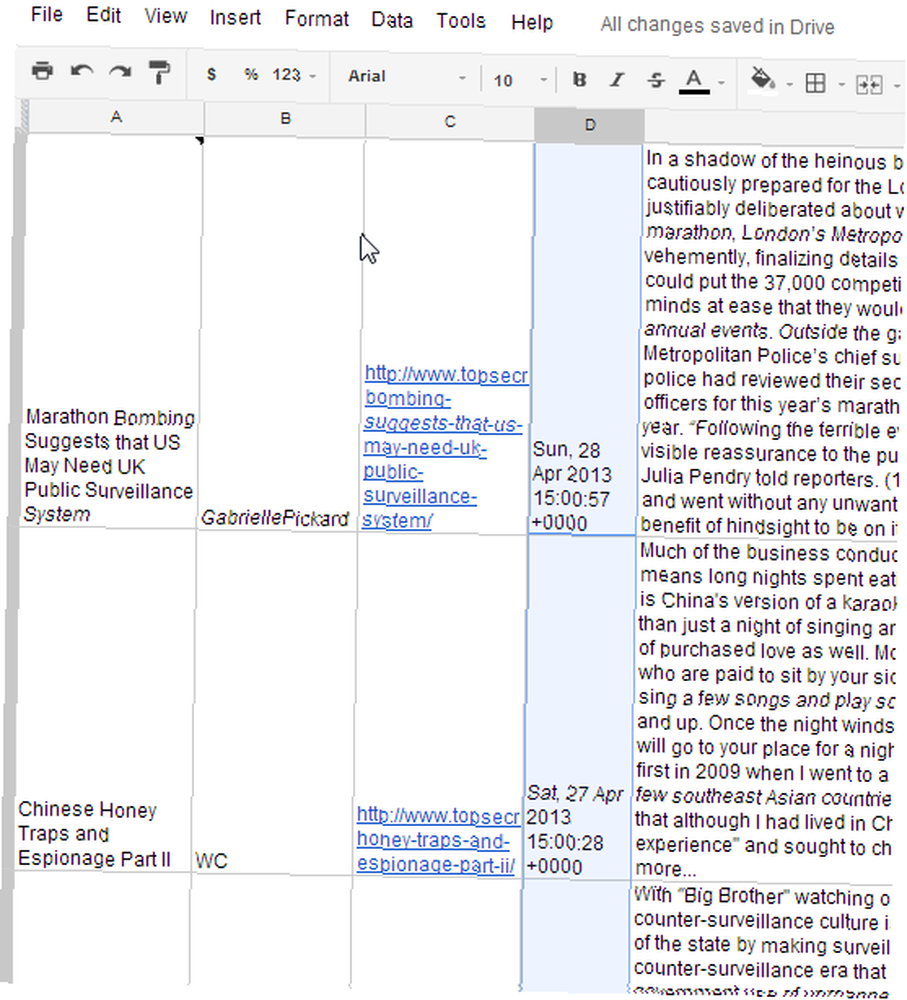
В зависимости от того, что включено в канал, вы можете динамически выполнять вычисления для информации в дополнительных столбцах, используя другие интересные функции, которые вы обнаружили. Может быть, перепись в США предлагает демографические данные? Возможно, вы сможете получить ленту акций с последними данными о ваших основных запасах - и ваша таблица автоматически выполнит расчеты по ним.
Возможности безграничны - и гораздо быстрее и проще, чем если бы вы пытались сделать то же самое в Excel.
Вы мечтали о собственном творческом использовании электронной таблицы Google? Какую информацию вы импортируете из Интернета? Что еще вы хотели бы, чтобы мы делали с таблицами Google здесь, в MUO? Поделитесь своими мыслями и комментариями в разделе комментариев ниже!
Изображение предоставлено: ручка и увеличительное стекло через Shutterstock











